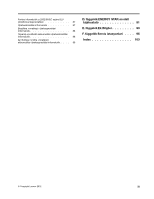Lenovo ThinkCentre M72z (Hungarian) User guide
Lenovo ThinkCentre M72z Manual
 |
View all Lenovo ThinkCentre M72z manuals
Add to My Manuals
Save this manual to your list of manuals |
Lenovo ThinkCentre M72z manual content summary:
- Lenovo ThinkCentre M72z | (Hungarian) User guide - Page 1
ThinkCentre Felhasználói kézikönyv Géptípusok: 3512, 3528, 3533, 3535, 3536, 3537, 3538, 3539, 3543, 3548, 3549, 3553, 3554, 3556, 3558 és 3559 - Lenovo ThinkCentre M72z | (Hungarian) User guide - Page 2
őírások" oldalszám: v és A. függelék „Nyilatkozatok" oldalszám: 81. Első kiadás (május 2012) © Copyright Lenovo 2012. KORLÁTOZOTT JOGOKRA VONATKOZÓ FIGYELMEZTETÉS: Ha az adatok vagy szoftverek a GSA (General Services Administration) irányelveinek megfelelő szerződés alapján kerültek átadásra, akkor - Lenovo ThinkCentre M72z | (Hungarian) User guide - Page 3
a számítógép hátlapján 9 Számítógépállvány beállítása 10 A számítógép típus- és modellcímkéje . . . érintéses szolgáltatás használata 17 © Copyright Lenovo 2012 Színhőmérséklet beállítása 17 El se 26 Jelszavak használata 26 BIOS jelszavak 26 Windows-jelszavak 27 Az ujjlenyomat-olvasó - Lenovo ThinkCentre M72z | (Hungarian) User guide - Page 4
39 Rescue and Recovery munkaterület haszná 46 Hard Disk Password 46 BIOS frissítése (flash) lemezről 49 A BIOS ThinkCentre Felhasználói kézikönyv 10 Lenovo ThinkVantage Tools 77 Lenovo Welcome 77 Súgó és támogatás 77 Biztonság és jótállás 77 Lenovo webhely (http://www.lenovo.com) . . 77 A Lenovo - Lenovo ThinkCentre M72z | (Hungarian) User guide - Page 5
vonatkozó akkumulátor-újrahasznosítási információk . . . . 89 D. függelék ENERGY STAR modell tájékoztat 91 E. függelék Ek Bilgiler 93 F. függelék Servis istasyonlari . . . . 95 Index 103 © Copyright Lenovo 2012 iii - Lenovo ThinkCentre M72z | (Hungarian) User guide - Page 6
iv ThinkCentre Felhasználói kézikönyv - Lenovo ThinkCentre M72z | (Hungarian) User guide - Page 7
példánya sem áll rendelkezésére, akkor hordozható dokumentum formátumban (PDF) beszerezheti a következő címen található Lenovo® támogatási webhelyről: http://www.lenovo.com/support. A Lenovo támogatási webhelyen több nyelven is elérhető a ThinkCentre Biztonsági, jótállási és telepítési kézikönyv - Lenovo ThinkCentre M72z | (Hungarian) User guide - Page 8
bbi ország esetében a megfelelő típusok lesznek használva. Ne tekerje a tápkábelt a hálózati adapter vagy más tárgy köré. Ha kiteszi a kábelt ilyen terhelésnek, kirojtosodhat, kirepedhet vagy hullámossá válhat. , vagy amelynek vezetéke bármilyen módon megsérült! vi ThinkCentre Felhasználói kézikönyv - Lenovo ThinkCentre M72z | (Hungarian) User guide - Page 9
adaptert, és a kiegészítőket sem hosszabb ideig az ölében, illetve egyéb testrésze közelében, a számítógép működése vagy az akkumulátor töltése idején! A © Copyright Lenovo 2012 vii - Lenovo ThinkCentre M72z | (Hungarian) User guide - Page 10
ámítógép, a hálózati adapter és számos kieg nagy forgalmú helyen üzemelteti. • Ne akadályozza a légáram útját és ne takarja el a szellőzőnyílásokat! • 10 °C - 35 °C (50 °F - 95 °F), miközben a relatív páratartalom tartománya 20% és 80% közötti. Ha a számítógépet 10 ThinkCentre Felhasználói kézikönyv - Lenovo ThinkCentre M72z | (Hungarian) User guide - Page 11
26 AWG vagy vastagabb (például No. 24 AWG) telefonkábelt használjon. A tűzveszély, áramütés vagy sérülés veszélye csökkentésének érdekében a telefonberendezés használatakor mindig kövesse az alapvető más olyan alkatrész borítóját, amelyiken a következő címkét találja. © Copyright Lenovo 2012 ix - Lenovo ThinkCentre M72z | (Hungarian) User guide - Page 12
Veszélyes feszültség, áram vagy energiaszint van jelen az olyan alkotórészekben, amelyeken ilyen címkék vannak. Az ilyen alkotórészek nem ó mosószert a számítógép tisztításához. Permetezze a mosószert egy puha rongyra, és azzal törölje le a számítógép felületeit. x ThinkCentre Felhasználói kézikönyv - Lenovo ThinkCentre M72z | (Hungarian) User guide - Page 13
információ megtekintéséhez tegye a következőket: • Lépjen be a Lenovo BIOS Setup Utility programba a következő részben leírt utasítások szerint: 7. ció megtekintéséhez válassza a Main ➙ System Summary lehetőséget. • Windows rendszeren kattintson a Start menüre, a jobb gombbal kattintson a Számítógép - Lenovo ThinkCentre M72z | (Hungarian) User guide - Page 14
Összekapcsolhatóság • 10/100/1000 Mb/s Ethernet vezérlő Rendszerfelügyeleti szolgáltatások • Bekapcsoláskori önteszt (POST) hardverteszt-eredményeinek tárolása • Desktop Management Interface (DMI) A Desktop Management Interface segítségével a felhasználók megtekinthetik a számítógép különböző inform - Lenovo ThinkCentre M72z | (Hungarian) User guide - Page 15
ek)1 (a modelltípus függvényében változik) • Linux® • Microsoft Windows XP Professional SP 3 1. Az alább felsorolt operációs rendszer(ek) kompatibilit nyomdába kerülésekor. Lehet, hogy a kézikönyv kiadása után a Lenovo további operációs rendszereket is kompatibilisnek talál. A lista ezért változhat. - Lenovo ThinkCentre M72z | (Hungarian) User guide - Page 16
mm 6,64 kg Környezet • Levegőhőmérséklet: Működés során: 10 °C-35 °C (50 °F-95 °F) Tárolási: -20 °C-60 °C (-4 °F-140 °F) Tárolási: -10 °C-60 °C (14 °F-140 °F) táska nélkül • Páratartalom: Működés során: 20%-80% (nem kicsapódó) Tárolási: 20%-80% (nem kicsapódó) • Magasság: Működés során: -15,2-3 048 - Lenovo ThinkCentre M72z | (Hungarian) User guide - Page 17
Lenovo ThinkVantage Tools alkalmazásban Create Recovery Media Factory Recovery lemezek Fingerprint Software Ujjlenyomat-olvasó Lenovo társítását a bekapcsolási jelszóval, a merevlemez meghajtó jelszavával és a Windows jelszóval. Ennek eredményeképp az ujjlenyomat-hitelesítés kiváltja a jelszók - Lenovo ThinkCentre M72z | (Hungarian) User guide - Page 18
lenovo.com/support. ThinkVantage Password Manager A ThinkVantage Password Manager program automatikusan rögzíti és beírja a Windows Rescue and Recovery A ThinkVantage Rescue and Recovery program a BIOS frissítéseket és egyéb, harmadik féltől származó alkalmazásokat) tölt le és telepít. 6 ThinkCentre - Lenovo ThinkCentre M72z | (Hungarian) User guide - Page 19
több monitoron is dolgozhasson. Adobe Reader Az Adobe Reader program PDF dokumentumok megjelenítéséhez, nyomtatásához, illetve bennük végzett keresé amelynek segítségével felismerheti és megszüntetheti a vírusokat. A Lenovo egy teljes antivírus szoftver változatot biztosít a merevlemezen, 30 napos - Lenovo ThinkCentre M72z | (Hungarian) User guide - Page 20
kijelző (LCD) panel 5 Főkapcsoló 6 Merevlemez működését jelző fény 7 Fényerő növelésének/automatikus beállításnak kezelőszerve 1 8 Fényerő csökkentésének kezelőszerve 9 Talpas állvány 8 ThinkCentre Felhasználói kézikönyv - Lenovo ThinkCentre M72z | (Hungarian) User guide - Page 21
meghajtó 2 USB-csatlakozók (3-6. USB-port) 3 Tápkábel csatlakozó 4 Ethernet-csatlakozó 5 PS/2 billentyűzetcsatlakozó (opcionális) 6 PS/2 egércsatlakozó (opcionális) 7 Soros port 8 DisplayPort csatlakozó (választható) 9 Kártyaolvasó 10 USB-csatlakozó (2. USB-port) 11 Fejhallgató csatlakozó 12 - Lenovo ThinkCentre M72z | (Hungarian) User guide - Page 22
csatlakoztatására szolgál. Ethernet csatlakozó Helyi hálózathoz (LAN) használt Ethernet kábel csatlakoztatásá 10° és 32° közötti szögbe. Vigyázat! Ügyeljen rá, hogy a dőlésszög a függőlegeshez képest legalább 10°-ban eltérjen; egyéb esetben a számítógép ingatag lehet és felborulhat. 10 ThinkCentre - Lenovo ThinkCentre M72z | (Hungarian) User guide - Page 23
3. ábra Számítógépállvány beállítása A számítógép típus- és modellcímkéje A típus- és modellcímke azonosítja a számítógépet. Amikor segítséget kér a Lenovótól, a támogatási szakember a típus és a modell alapján azonosítja a számítógépet, és így gyorsabban tud szolgáltatást nyújtani. Az alábbi képen - Lenovo ThinkCentre M72z | (Hungarian) User guide - Page 24
12 ThinkCentre Felhasználói kézikönyv - Lenovo ThinkCentre M72z | (Hungarian) User guide - Page 25
ám: 37. Emellett a merevlemez meghibásodása esetén Product Recovery lemezeket rendelhet a Lenovo ügyfélszolgálattól. Az ügyfélszolgálat elérhetőségé get a Windows operációs rendszerrel kapcsolatban? A Windows súgó és támogatás információs rendszer részletes tájékoztatást nyújt a Windows operációs - Lenovo ThinkCentre M72z | (Hungarian) User guide - Page 26
gomb található, amellyel megnyithatja a Lenovo átfogó fedélzeti súgórendszerét és információközpontját. Windows 7 operációs rendszeren a kék más alapértelmezett beállítások is megváltoztathatók a Windows Vezérlőpulton, az egér tulajdonságai között. 14 ThinkCentre Felhasználói kézikönyv - Lenovo ThinkCentre M72z | (Hungarian) User guide - Page 27
hangerő beállítása a munkaasztalról Az asztali hangerőszabályzó a Windows asztal jobb alsó sarkában lévő tálcán található hangerőikonnal nyithat számítógépben van DVD-meghajtó, a meghajtóval lejátszhatók a DVD-ROM-, DVD-R-, DVD-RAM-, DVD-RW-lemezek és mindenféle CD-lemez, például a CD-ROM-, CD-RW-, - Lenovo ThinkCentre M72z | (Hungarian) User guide - Page 28
számítógépben DVD-író van, a meghajtóval adatokat írhat DVD-R-, DVD-RW- és DVD-RAM II-lemezekre, szabványos és nagysebességű CD-RW lemezekre, illetve CD-R-lemezekre. A DVD-meghajtó haszn -meghajtó előlapján levő vésznyitó nyílásba. Ügyeljen arra, hogy a vésznyitó 16 ThinkCentre Felhasználói kézikönyv - Lenovo ThinkCentre M72z | (Hungarian) User guide - Page 29
DVD-lemezeket: 1. Kattintson a Start ➙ Minden program ➙ Corel DVD MovieFactory Lenovo Edition elemre. 2. Kövesse a képernyőn megjelenő utasításokat. A használatáról részletes leírás található a program súgórendszerében. A Windows Media Player program segítségével is írhat CD-ket és DVD-adatlemezeket. - Lenovo ThinkCentre M72z | (Hungarian) User guide - Page 30
ökkentése gombot, majd a következő négy lehetőség előhozásához nyomja meg a fényerő növelése gombot: • Piros beállítása • Zöld beállítása 18 ThinkCentre Felhasználói kézikönyv - Lenovo ThinkCentre M72z | (Hungarian) User guide - Page 31
• Kék beállítása • Kilépés 3. A kívánt lehetőségre ugráshoz nyomja meg a fényerő csökkentése gombot, majd a lehetőség kiválasztásához nyomja meg a fényerő növelése gombot. Megjelenik egy színbeállító csúszka. 4. A színhőmérséklet csökkentéséhez nyomja meg a fényerő csökkentése gombot, vagy a szính - Lenovo ThinkCentre M72z | (Hungarian) User guide - Page 32
20 ThinkCentre Felhasználói kézikönyv - Lenovo ThinkCentre M72z | (Hungarian) User guide - Page 33
ábbi témakörök tájékoztatást nyújtanak a munkaterület elrendezéséről, a számítástechnikai berendezések beállításáról és az egészséges munkavégzési szokásokról: A Lenovo egyik feladatának tartja, hogy a fogyatékkal élő emberek számára elérhetőbbé tegye az információkat és a technológiát. Ezért az al - Lenovo ThinkCentre M72z | (Hungarian) User guide - Page 34
távol a közlekedési útvonalaktól, és az egyéb olyan helyektől, ahol valaki véletlenül belerúghat. A tápkábelekről további információk: „Tápvezetékek és tápátalakítók" oldalszám: vi. 22 ThinkCentre Felhasználói kézikönyv - Lenovo ThinkCentre M72z | (Hungarian) User guide - Page 35
használja a számítógépet. A számítógép regisztrálásához kövesse a képernyőn megjelenő utasításokat. • A számítógép regisztrálásához látogasson el a http://www.lenovo.com/register címre, és kövesse a képernyőn megjelenő utasításokat. Ha más országba vagy régióba viszi a számítógépet Ha más országba - Lenovo ThinkCentre M72z | (Hungarian) User guide - Page 36
dugaszolóaljzat-átalakítót vagy új tápkábeleket kell vásárolnia. A tápkábeleket megrendelheti közvetlenül a Lenovótól. A tápkábelek adatairól és termékszámairól a következő helyen tájékozódhat: http://www.lenovo.com/powercordnotice 24 ThinkCentre Felhasználói kézikönyv - Lenovo ThinkCentre M72z | (Hungarian) User guide - Page 37
módosítása" oldalszám: 48. • Indítás billentyűzet vagy egér nélkül A számítógép billentyűzet vagy egér nélkül is be tud jelentkezni az operációs rendszerbe. © Copyright Lenovo 2012 25 - Lenovo ThinkCentre M72z | (Hungarian) User guide - Page 38
lenovo.com/support 5. ábra Beépített kábelzár Jelszavak használata Többféle jelszót is beállíthat a Microsoft Windows operációs rendszerben és a számítógép BIOS a „Power-On Password" oldalszám: 46 részt. • Hard Disk Password: A merevlemezjelszó beállításával megakadályozhatja az adatok jogosulatlan - Lenovo ThinkCentre M72z | (Hungarian) User guide - Page 39
ót. További információ: „Hard Disk Password" oldalszám: 46. • Administrator jelszavak használata növeli a számítástechnika biztonságát. Windows-jelszavak Az adott Windows operációs rendszertől függően jelszóval letiltja az ujjlenyomat-olvasó funkciót a BIOS-jelszó megadásakor. • Erase Fingerprint - Lenovo ThinkCentre M72z | (Hungarian) User guide - Page 40
szoftver, amelynek segítségével felismerheti és megszüntetheti a vírusokat, illetve védekezhet ellenük. A Lenovo egy teljes antivírus szoftverváltozatot biztosít a számítógépen, 30 napos ingyenes előfizetéssel. részleteket talál az antivírus szoftver súgójában. 28 ThinkCentre Felhasználói kézikönyv - Lenovo ThinkCentre M72z | (Hungarian) User guide - Page 41
kísérelje meg megjavítani addig, amíg el nem olvasta és nem értelmezte a következő részt: „Fontos biztonsági előírások" oldalszám: v. Megjegyzések: 1. Csak Lenovo által szállított számítógép alkatrészeket használjon! 2. Tartozék beszerelésekor vagy cseréjekor használja fel az itt leírtakat, valamint - Lenovo ThinkCentre M72z | (Hungarian) User guide - Page 42
é nézzen. 5. Távolítsa el a monitorállványt rögzítő négy csavart, majd vegye ki a monitorállványt a számítógépből. 6. ábra A monitorállvány kiszerelése 30 ThinkCentre Felhasználói kézikönyv - Lenovo ThinkCentre M72z | (Hungarian) User guide - Page 43
6. A monitorállvány visszaszereléséhez igazítsa a négy csavarfuratot a ház megfelelő furataihoz, majd helyezze be a monitorállványt a számítógéphez rögzítő négy csavart. 7. ábra A monitorállvány visszaszerelése USB billentyűzet vagy egér cseréje Figyelem: Ne nyissa ki a számítógépet, és ne kísérelje - Lenovo ThinkCentre M72z | (Hungarian) User guide - Page 44
átorokat az egérbe. 6. A vezeték nélküli egér alján található gomb segítségével kapcsolja be az egeret; az egér használatra kész. 32 ThinkCentre Felhasználói kézikönyv - Lenovo ThinkCentre M72z | (Hungarian) User guide - Page 45
Nyomja meg az elemtartó nyitógombját. Vegye ki az USB hardverkulcsot 10. ábra Az elemtartó kinyitása Csatlakoztassa az USB hardverkulcsot a számítógép egyik rendelkezésre álló USB csatlakozójához. 11. ábra Az USB hardverkulcs kivétele Helyezzen - Lenovo ThinkCentre M72z | (Hungarian) User guide - Page 46
ám: 8 vagy „Csatlakozók elhelyezkedése a számítógép hátlapján" oldalszám: 9. 16. ábra PS/2 billentyűzet vagy egér csatlakoztatása 5. Csatlakoztassa újra a külső kábeleket és tápkábeleket a számítógéphez. 34 ThinkCentre Felhasználói kézikönyv - Lenovo ThinkCentre M72z | (Hungarian) User guide - Page 47
programok beszerzése A nem előre telepített operációs rendszerekhez az eszközvezérlő programokat a világhálón szerezheti be, a http://www.lenovo.com/support címen. A telepítési útmutatást az eszközvezérlő programokhoz biztosított readme fájlok tartalmazzák. 5. fejezet . Hardver beszerelése vagy cser - Lenovo ThinkCentre M72z | (Hungarian) User guide - Page 48
36 ThinkCentre Felhasználói kézikönyv - Lenovo ThinkCentre M72z | (Hungarian) User guide - Page 49
a Rescue and Recovery vagy a Product Recovery alkalmazás. Ha a Fejlett rendszermentés és visszaállítás ikonja a Lenovo ThinkVantage Tools alkalmazá tartalmazhatnak betöltési- és adatjellegű adathordozókat is. A Microsoft Windows licenc csak egyetlen adathordozó létrehozását engedélyezi, ezért nagyon - Lenovo ThinkCentre M72z | (Hungarian) User guide - Page 50
óeszközök segítségével hozhatja létre. A helyreállítási adathordozó létrehozásához Windows 7 operációs rendszer esetén kattintson a Start ➙ Minden program ➙ Lenovo ThinkVantage Tools ➙ Factory Recovery lemezek elemekre. Ezután kövesse a képernyőn megjelenő utasításokat. A helyreállítási adathordoz - Lenovo ThinkCentre M72z | (Hungarian) User guide - Page 51
a helyreállítási műveletet a Rescue and Recovery program segítségével. Helyreállítási művelet végrehajtása Rescue and Recovery programmal Windows 7 operációs rendszer esetén: 1. A Windows munkaasztalon kattintson a Start ➙ Minden program ➙ Lenovo ThinkVantage Tools ➙ Fejlett rendszermentés és vissza - Lenovo ThinkCentre M72z | (Hungarian) User guide - Page 52
ációs rendszer esetén: 1. A Windows munkaasztalon kattintson a Start ➙ Minden program ➙ Lenovo ThinkVantage Tools ➙ Fejlett rendszermentés és visszaállítás elemekre. Megnyílik a Rescue and Recovery program. 2. A Rescue and Recovery fő ablakban kattintson a Fejlett Rescue and Recovery indítása men - Lenovo ThinkCentre M72z | (Hungarian) User guide - Page 53
megnyílik a Rescue and Recovery munkaterület. Az egyes szolgáltatások súgója megtalálható a Rescue and Recovery munkaterületen. Kövesse az újra kell telepíteni valamelyik alkalmazást, amelyet előre telepítve kapott a Lenovo számítógépen, tegye a következőket: 1. Kapcsolja be a számítógépet. 2. - Lenovo ThinkCentre M72z | (Hungarian) User guide - Page 54
2. Menjen a C:\SWTOOLS könyvtárba. 3. Nyissa meg a DRIVERS mappát. A DRIVERS mappában számos almappa található, melyek neve a számítógépre Microsoft Windows súgórendszerében. • Ha azokat az alkalmazásokat kell újratelepíteni, amelyeket a Lenovo elő ásához. 42 ThinkCentre Felhasználói kézikönyv - Lenovo ThinkCentre M72z | (Hungarian) User guide - Page 55
and Recovery munkaterülethez vagy a Windows környezethez Windows környezethez a mentési adathordozóról vagy a helyreállítási adathordozóról, akkor lehet, hogy a mentési eszköz (belső merevlemez meghajtó, lemez, USB merevlemez vagy egyéb külső eszköz) nincs beállítva első indítási eszközként a BIOS - Lenovo ThinkCentre M72z | (Hungarian) User guide - Page 56
44 ThinkCentre Felhasználói kézikönyv - Lenovo ThinkCentre M72z | (Hungarian) User guide - Page 57
. Ezután kövesse a képernyőn megjelenő utasításokat. A billentyűzet segítségével navigálhat a BIOS menüelemei között. Az egyes képernyők alján láthatja, hogy mely billentyűkkel lehet végrehajtani a külö elérését. Az alábbi típusú jelszavak állnak rendelkezésre: © Copyright Lenovo 2012 45 - Lenovo ThinkCentre M72z | (Hungarian) User guide - Page 58
sokat szeretne módosítani, akkor az adminisztrátori jelszót kell használnia. Hard Disk Password A merevlemez jelszó beállításával megakadályozza az adatok jogosulatlan elérését a átállítani a jelszót, és nem lehet visszaállítani a merevlemezen tárolt adatokat. 46 ThinkCentre Felhasználói kézikönyv - Lenovo ThinkCentre M72z | (Hungarian) User guide - Page 59
főmenüjében válassza a Security elemet. 3. A jelszó típusától függően válasszon a Set Power-On Password, a Set Administrator Password vagy a Hard Disk Password elemek közül. 4. Kövesse a képernyő jobb oldalán megjelenő utasításokat a jelszó beállításához, módosításához vagy törléséhez. Megjegyz - Lenovo ThinkCentre M72z | (Hungarian) User guide - Page 60
, válassza az Exit ➙ Discard Changes and Exit lehetőséget, majd nyomja meg az Enter gombot. A Reset Without Saving ablak megjelenésekor a Yes lehetőséggel, majd az Enter gombbal lépjen ki a Setup Utility beállításokat és lépjen ki a Setup Utility programból. 48 ThinkCentre Felhasználói kézikönyv - Lenovo ThinkCentre M72z | (Hungarian) User guide - Page 61
nbetöltő lemez képfájlja, úgynevezett ISO képfájlja, amellyel létrehozható egy rendszer- és programfrissítő lemez. Menjen a http://www.lenovo.com/support címre A BIOS frissítéséhez (flash) lemezről tegye a következőt: 1. Kapcsolja ki a számítógépet. 2. A számítógép indításakor nyomja meg többször az - Lenovo ThinkCentre M72z | (Hungarian) User guide - Page 62
rtve a következő eljárás leírásában lévő hivatkozások tartalmát is. A BIOS frissítéséhez (flash) az operációs rendszerből tegye a következőt: 1. Menjen a http://www.lenovo.com/support címre. 2. Kattintson a Download Drivers & Software (Illesztőprogramok és szoftverek letöltése) pontra. 3. Kattintson - Lenovo ThinkCentre M72z | (Hungarian) User guide - Page 63
töltse le. A Lenovo nem tesztelte a Windows webhelyen elérhető eszközvezérlőket, így azok alkalmazása váratlan problémákat idézhet elő. A Lenovótól szerezze be az eszközvezérlő programok frissítéseit. 1. Menjen a http://www.lenovo.com/support címre. 2. Kattintson a Downloads and drivers (Letöltések - Lenovo ThinkCentre M72z | (Hungarian) User guide - Page 64
a számítógéppel együtt kapta, az alábbi eljárással nyithatja meg: Windows 7 operációs rendszer esetén tegye a következőket: 1. Kattintson a Start ➙ Lenovo ThinkVantage Tools elemekre. 2. Kattintson duplán az Update and Drivers lehetőségre. Ha a System Update program nincs telepítve a számítógépen - Lenovo ThinkCentre M72z | (Hungarian) User guide - Page 65
• Ne érje nedvesség a tápkapcsolókat és az egyéb kezelőszerveket. A nedvesség károsíthatja ezeket az alkatrészeket, és áramütéshez vezethet. • A tápkábelt mindig a dugónál, és ne a zsinórt fogva húzza ki. A számítógép tisztítása A felületek védelme és a hibamentes működés érdekében célszerű - Lenovo ThinkCentre M72z | (Hungarian) User guide - Page 66
ul CD- vagy DVD-lemezek) segítségével, ha a Windows környezet vagy a merevlemez-meghajtó Rescue and Recovery munkaterülete elérhetetlenné válik. A számítógép mozgatása saját mentéskészítő programmal. A Lenovo a Rescue and Recovery programot kínálja az adatok 54 ThinkCentre Felhasználói kézikönyv - Lenovo ThinkCentre M72z | (Hungarian) User guide - Page 67
biztonsági mentéséhez és visszaállításához. További tájékoztatás: „Rendszermentési és helyreállítási műveletek végrehajtása" oldalszám: 38. 2. Vegye ki a meghajtókból az összes adathordozót (lemezeket, CD-lemezeket, szalagokat, stb.) . 3. Kapcsolja ki a számítógépet és az összes hozzá - Lenovo ThinkCentre M72z | (Hungarian) User guide - Page 68
56 ThinkCentre Felhasználói kézikönyv - Lenovo ThinkCentre M72z | (Hungarian) User guide - Page 69
. A szerviz és ügyfélszolgálati telefonszámok listáját a számítógéppel érkező ThinkCentre Biztonsági, jótállási és telepítési kézikönyv tartalmazza, illetve megtekintheti a Lenovo támogatási webhelyén: http://www.lenovo.com/support/phone. Tünet A számítógép nem indul el a főkapcsoló megnyomásakor - Lenovo ThinkCentre M72z | (Hungarian) User guide - Page 70
a számítógép BIOS-beállításai között. A BIOS-beállítások állíthatja vissza a rögzített beállításokat: • Windows 7 operációs rendszer esetén kattintson a Start ➙ Vezé tudja futtatni a diagnosztikai programot, forduljon a Lenovo ügyfélszolgálati központjához. További ThinkCentre Felhasználói kézikönyv - Lenovo ThinkCentre M72z | (Hungarian) User guide - Page 71
szabályzója, ellenőrizze, hogy nincs-e túl halkra állítva. • Kattintson duplán a Windows értesítési területén található hangszóróikonra. Megjelenik a Fő hangerő ablak. Ellenő hangszórókábelek többsége a csatlakozóknak megfelelő színkóddal van ellátva. 10. fejezet . Hibaelhárítás és diagnosztika 59 - Lenovo ThinkCentre M72z | (Hungarian) User guide - Page 72
Windows operációs rendszerrel. Ha a program DOS rendszerre készült, akkor nem használja a Windows Windows súgórendszerét. Ha ezek a lépések nem oldják meg a problémát, akkor futtassa a diagnosztikai programokat (az erre vonatkozó utasításokért lásd a „Lenovo án a Windows értesítési „Lenovo Solution - Lenovo ThinkCentre M72z | (Hungarian) User guide - Page 73
meghajtó csatlakozik az audio-alrendszerhez. • Windows 7 operációs rendszer esetén kövesse óval, például a Product Recovery CD-lemezzel Jelenség: Nem lehet elind erre vonatkozó utasításokért lásd a „Lenovo Solution Center" oldalszám: 74 című részt). Ha 10. fejezet . Hibaelhárítás és diagnosztika 61 - Lenovo ThinkCentre M72z | (Hungarian) User guide - Page 74
a problémát, akkor futtassa a diagnosztikai programokat (az erre vonatkozó utasításokért lásd a „Lenovo Solution Center" oldalszám: 74 című részt). Ha technikai segítségre van szüksége, tekintse vagy szaggatott Jelenség: A lejátszás nagyon lassú vagy szaggatott. 62 ThinkCentre Felhasználói kézikönyv - Lenovo ThinkCentre M72z | (Hungarian) User guide - Page 75
meg a problémát, akkor futtassa a diagnosztikai programokat (az erre vonatkozó utasításokért lásd a „Lenovo Solution Center" oldalszám: 74 című részt). Ha technikai segítségre van szüksége, látható mutató nem az egérrel összhangban mozog" oldalszám: 64 10. fejezet . Hibaelhárítás és diagnosztika 63 - Lenovo ThinkCentre M72z | (Hungarian) User guide - Page 76
érési billentyűk hibáját. • Windows 7 operációs rendszer eset rizze, hogy engedélyezve vannak-e az USB-csatlakozók a BIOS beállításai között. Lásd: „Eszköz engedé (az erre vonatkozó utasításokért lásd a „Lenovo Solution Center" oldalszám: 74 című részt). Ha technikai ThinkCentre Felhasználói kézikönyv - Lenovo ThinkCentre M72z | (Hungarian) User guide - Page 77
a monitor, de a számítógép bizonyos ideig tartó tétlensége után elsötétül Jelenség: A számítógép bekapcsolásakor működik a monitor, de a számítógép bizonyos ideig tartó tétlensége után elsötétül. 10. fejezet . Hibaelhárítás és diagnosztika 65 - Lenovo ThinkCentre M72z | (Hungarian) User guide - Page 78
diagnosztikai programokat (az erre vonatkozó utasításokért lásd a „Lenovo Solution Center" oldalszám: 74 című részt). Ha technikai segítsé ciós rendszerből a Vezérlőpult segítségével állítható át. Windows 7 operációs rendszer esetén kattintson a Start ➙ Vezérlőpult ThinkCentre Felhasználói kézikönyv - Lenovo ThinkCentre M72z | (Hungarian) User guide - Page 79
a hálózathoz" oldalszám: 67 • „Az adapter látszólag ok nélkül leáll" oldalszám: 68 • „Gigabit Ethernet-kártyával rendelkező modell esetén az 1000 • A megfelelő eszközvezérlő programot használja. Windows 7 operációs rendszer esetén tegye a következőket: 10. fejezet . Hibaelhárítás és diagnosztika 67 - Lenovo ThinkCentre M72z | (Hungarian) User guide - Page 80
ükséges hálózati szoftverek meglétét. Az adapter látszólag ok nélkül leáll Jelenség: Az adapter látszólag ok nélkül leáll dik. Teendő: • Ellenőrizze, hogy a WOL engedélyezve van-e a BIOS Setup Utility programban. • Ha igen, akkor ellenőrizze a szükséges Ethernet). 68 ThinkCentre Felhasználói kézikönyv - Lenovo ThinkCentre M72z | (Hungarian) User guide - Page 81
Windows értesítési területén lévő Rejtett ikonok megjelenítése elemre. Ekkor megjelenik az Access Connections ikon. Az Access Connections súgójában további információk találhatók az ikonról. • Ellenőrizze a hálózat nevét a Network meg a Windows 7 operá alkalmazásból (pl. Windows Media Player). 2. - Lenovo ThinkCentre M72z | (Hungarian) User guide - Page 82
Windows Lenovo adapter, akkor elegendő hardvererőforrás áll rendelkezésre az adapter adapter (és a többi, telepített adapter) dokumentációját. Ha ezek a lépések nem oldják meg a problémát, akkor futtassa a diagnosztikai programokat (az erre vonatkozó utasításokért lásd a „Lenovo a „Lenovo Solution - Lenovo ThinkCentre M72z | (Hungarian) User guide - Page 83
megjelenik a szabad lemezterület mennyisége. A következőképpen szabadíthat fel lemezterületet: • Windows 7 operációs rendszer esetén az alábbi lehetőségek közül választhat (akár többet is szüksége, tekintse meg az adott levelezőprogram súgórendszerét. 10. fejezet . Hibaelhárítás és diagnosztika 71 - Lenovo ThinkCentre M72z | (Hungarian) User guide - Page 84
a lemeztöredezettség-mentesítés több órát is igénybe vehet. • Windows 7 operációs rendszer esetén tegye a következőket: 1. Zá az operációs rendszerben, az alkalmazásban vagy a BIOS-beállítások között. A BIOS-beállításokról bővebb tájékoztatás található a van-e. 72 ThinkCentre Felhasználói kézikönyv - Lenovo ThinkCentre M72z | (Hungarian) User guide - Page 85
programokat (az erre vonatkozó utasításokért lásd a „Lenovo Solution Center" oldalszám: 74 című részt). Ha technikai segí Windows operációs rendszerrel vagy valamelyik összetevőjével kapcsolatban, akkor tekintse meg a Windows súgórendszerét. Ez a Windows 10. fejezet . Hibaelhárítás és diagnosztika 73 - Lenovo ThinkCentre M72z | (Hungarian) User guide - Page 86
Windows 7 operációs rendszeren történő futtatásához kattintson a Start ➙ Minden program ➙ Lenovo ThinkVantage Tools ➙ Rendszerállapot és diagnosztika elemekre. Kövesse a képernyőn megjelenő utasításokat. További információért tekintse meg a Lenovo Solution Center súgórendszerét. 74 ThinkCentre - Lenovo ThinkCentre M72z | (Hungarian) User guide - Page 87
ül elkülönítenie és megoldania a problémát a diagnosztikai program futtatásával, akkor mentse el és nyomtassa ki a program által létrehozott naplófájlokat. Ezekre majd szüksége lesz, amikor a Lenovo technikai támogatás képviselőjével beszél. 10. fejezet . Hibaelhárítás és diagnosztika 75 - Lenovo ThinkCentre M72z | (Hungarian) User guide - Page 88
76 ThinkCentre Felhasználói kézikönyv - Lenovo ThinkCentre M72z | (Hungarian) User guide - Page 89
használatát. Súgó és támogatás A Windows súgó és támogatás információs rendszerből eljuthat a Lenovo és a Microsoft különböző témakörö Windows súgó és támogatás információs rendszer megnyitásához kattintson a Start ➙ Súgó és támogatás elemekre. Biztonság és jótállás A számítógéphez adott ThinkCentre - Lenovo ThinkCentre M72z | (Hungarian) User guide - Page 90
információkhoz, valamint letöltheti az eszközvezérlő programokat és a frissítéseket: http://www.lenovo.com/support Szerviz hívása A jótállási idő alatt a Terméktámogatási központon keresztül telefonos tájé probléma javításához szükséges lépések eldöntésében. 78 ThinkCentre Felhasználói kézikönyv - Lenovo ThinkCentre M72z | (Hungarian) User guide - Page 91
garanciális alkatrészek • Szoftverhiba forrásának azonosítása • BIOS konfigurálás, mint a telepítés vagy a frissítés résztevékenysé Lenovo terméktámogatási telefonszámok listájáért látogasson el a http://www.lenovo.com/support/phone címre, vagy pedig nézze meg a számítógéppel szállított ThinkCentre - Lenovo ThinkCentre M72z | (Hungarian) User guide - Page 92
terméktámogatási szolgáltatások webhelyére (http://support.microsoft.com/directory) vagy lépjen kapcsolatba a terméktámogatási központtal ggően változhat. A szolgáltatásokkal kapcsolatos további információk megtalálhatók a Lenovo webhelyén: http://www.lenovo.com 80 ThinkCentre Felhasználói kézikönyv - Lenovo ThinkCentre M72z | (Hungarian) User guide - Page 93
vonatkozó jogosultságok birtoklását is. Írásos licenckérelmeket a következő címre küldhet: Lenovo (United States), Inc. 1009 Think Place - Building One Morrisville, NC 27560 U.S.A. Attention: Lenovo Director of Licensing A LENOVO EZT A KIADVÁNYT „AHOGY VAN" FORMÁBAN ADJA KÖZRE, ÉS SEMMIFÉLE - Lenovo ThinkCentre M72z | (Hungarian) User guide - Page 94
alkalmazhatóságát az adott környezetben. Védjegyek Az alábbi kifejezések a Lenovo védjegyei az Egyesült Államokban és/vagy más országokban: Lenovo Lenovo embléma Rescue and Recovery ThinkVantage A Microsoft és a Windows kifejezések a Microsoft vállalatcsoport védjegyei. A Celeron, az Intel, az Intel - Lenovo ThinkCentre M72z | (Hungarian) User guide - Page 95
részekre bontás tilos. Elektronikus kisugárzással kapcsolatos figyelmeztetések Az alább leírtak a Lenovo következő személyi számítógépeire vonatkoznak: 3512, 3528, 3533, 3535, 3536, 3537, 3538, 3539, 3543, 3548, 3549, 3553, 3554, 3556, 3558 és 3559. A Szövetségi Hírközlési Tanács (FCC) megfelelőségi - Lenovo ThinkCentre M72z | (Hungarian) User guide - Page 96
Felelős fél: Lenovo (United States) Incorporated 1009 Think Place - Building One Morrisville, NC 27560 Telefonszám: 919-294-5900 Kanadai Ipari Szabv Verträglichkeit von Betriebsmitteln, EMVG vom 20. Juli 2007 (früher Gesetz über die elektromagnetische 84 ThinkCentre Felhasználói kézikönyv - Lenovo ThinkCentre M72z | (Hungarian) User guide - Page 97
összes kiadvány elérhető elektronikus formában a Lenovo támogatási weboldalán. A dokumentáció elektronikus példányainak eléréséhez látogasson el a http://www.lenovo.com/support weboldalra, és ott kattintson a User Guides and Manuals (Felhasználói kézikönyvek és útmutatók) hivatkozásra. B. függel - Lenovo ThinkCentre M72z | (Hungarian) User guide - Page 98
86 ThinkCentre Felhasználói kézikönyv - Lenovo ThinkCentre M72z | (Hungarian) User guide - Page 99
észségre gyakorolt hatását a veszélyes anyagok jelenléte miatt. További WEEE előírásokról itt olvashat: http://www.lenovo.com/recycling. Újrahasznosítási információk A Lenovo arra biztatja az információs technológia (IT) körébe tartozó berendezések tulajdonosait, hogy felelősségteljesen járjanak el - Lenovo ThinkCentre M72z | (Hungarian) User guide - Page 100
törvény rendelkezéseivel összhangban a Lenovo Japan PC-begyűjtési és -újrahasznosítási lenovo.com, informando o modelo, número de série e cidade, a fim de enviarmos as instruções para o correto descarte do seu produto Lenovo. Tajvanra vonatkozó akkumulátor-újrahasznosítási információk 88 ThinkCentre - Lenovo ThinkCentre M72z | (Hungarian) User guide - Page 101
egészségre gyakorolt esetleges hatásának minimalizálásához. Az összegyűjtéssel és kezeléssel kapcsolatos információkért látogasson el a következő címre: http://www.lenovo.com/recycling C. függelék . WEEE- és újrahasznosítási információk 89 - Lenovo ThinkCentre M72z | (Hungarian) User guide - Page 102
90 ThinkCentre Felhasználói kézikönyv - Lenovo ThinkCentre M72z | (Hungarian) User guide - Page 103
3512, 3528, 3533, 3535, 3536, 3537, 3538, 3539, 3543, 3548, 3549, 3553, 3554, 3556, 3558 és 3559. A Lenovo számítógépek ENERGY STAR szempontból történő besorolásáról a http://www.lenovo Windows 7 operációs rendszer Energiagazdálkodási terv: ThinkCentre alapértelmezés • Megjelenítő kikapcsolása: 10 - Lenovo ThinkCentre M72z | (Hungarian) User guide - Page 104
92 ThinkCentre Felhasználói kézikönyv - Lenovo ThinkCentre M72z | (Hungarian) User guide - Page 105
E. függelék Ek Bilgiler 1. İmalatçı ya da ithalatçı firmaya ilişkin bilgiler: Ürünün ithalatçı firması, Lenovo Technology B.V. Merkezi Hollanda Türkiye İstanbul Şubesi'dir. Adresi ve telefonu şöyledir: Uner Plaza Eski Üsküdar Yolu Erkut Sokak. No: 4 / 1 Kat: 3 Kozyatağı Kadıkoy, İSTANBUL, Tü - Lenovo ThinkCentre M72z | (Hungarian) User guide - Page 106
ya da bir Servis İstasyonu'ndan ücret karşılığı destek alabilirsiniz. 10. Bakanlıkça tespit ve ilan edilen kullanım ömrü: Bakanlıkça tespit ve açık adresi ile diğer erişim bilgileri (telefon, telefaks ve e-posta vb.): Lenovo (Singapore) Pte. Ltd. 151 Lorong Chuan No: 02-01 New Tech Park Singapore, - Lenovo ThinkCentre M72z | (Hungarian) User guide - Page 107
Sokak No:7 Mualla Berrin Gökşen Apt. Zemin Kat Seyhan/Adana Web Adresi: http://www.bsd.com.tr/ Telefon: 322 458 25 10 / 322 458 92 80/81 Faks no: 322 458 47 83 IBM Türk Ltd. Şti. Adresi: Yeni Baraj Mah. 1. .destek.as/ Telefon: 312 295 21 28 Faks no: 312 295 21 20 F. függelék . Servis istasyonlari 95 - Lenovo ThinkCentre M72z | (Hungarian) User guide - Page 108
Şehit Mümin Mutlu Sokak, No:2 Bolu Posta kodu: 16160 Web Adresi: http://www.monitordigital.com/ Telefon: 224 242 43 10 Faks no: 224 242 40 22 DENİZLİ ALM Bilgisayar San. Tic. Ltd.Şti. Adresi: 2. Ticari Yol, Kazım Telefon: 412 223 94 36 Faks no: 422 224 55 07 96 ThinkCentre Felhasználói kézikönyv - Lenovo ThinkCentre M72z | (Hungarian) User guide - Page 109
ERZİNCAN Erzincan Bigisayar Adresi: Hükümet Caddesi, No:33/1 Erzincan Web Adresi: http://www.erzincanbilgisayar.com/ Telefon: 446 223 89 87 Faks no: 446 224 24 34 ERZURUM Şark Bilgisayar Elektronik San. ve Tic. Ltd. Şti. Adresi: Yukarı Mumcu Caddesi, No:9 Erzurum Posta kodu: 25100 Web Adresi: http - Lenovo ThinkCentre M72z | (Hungarian) User guide - Page 110
. Adresi: Büyükdere Cad. 4. Levent / İstanbul Web Adresi: http://www.tr.ibm.com/ Telefon: 212 317 10 00 Faks no: 212 278 04 37 Koç Sistem Bilgi İletişim Hizmetleri A.Ş. Adresi: Aydınevler Mah. Dumlup Web Adresi: http://netservis.com.tr/ Telefon: 216 554 64 00 98 ThinkCentre Felhasználói kézikönyv - Lenovo ThinkCentre M72z | (Hungarian) User guide - Page 111
Evleri Mah. Yeniçeri Sok. Emir Han. K:2 No:6 4.Levent İstanbul Posta kodu: 34416 Web Adresi: http://www.tepum.com.tr/ Telefon: 0 212 324 60 10 Faks no: 0 212 284 52 40 Turkuaz Bilgisayar Danışmanlık ve Yazılım Ltd. Şti. Adresi: Doğanbey Caddesi, Çetinkaya Sokak, No:2, Kat:5 İçerenköy İstanbul - Lenovo ThinkCentre M72z | (Hungarian) User guide - Page 112
Kocasinan Kayseri Web Adresi: http://www.netcom.com.tr/ Telefon: 352 207 10 00 Faks no: 352 222 07 07 KONYA Alamaç Bilgisayar Tic. Ltd Web Adresi: http://www.alamac.com.tr/ Telefon: 332 320 65 20 Faks no: 332 320 65 19 MALATYA Probil Bilgi İşlem Destek ve Dan.San ThinkCentre Felhasználói kézikönyv - Lenovo ThinkCentre M72z | (Hungarian) User guide - Page 113
ŞANLIURFA Bilban Bilgisayar Eğitim Tic. San. Ltd. Şti. Adresi: Kızılay İşhanı, Kat:1-2 Şanlıurfa Web Adresi: http://www.bilban.com.tr/ Telefon: 414 215 05 52 Faks no: 414 212 22 12 TRABZON IBM Türk Ltd. Şti. Adresi: Kahramanmaraş Cad. İpekyolu İş Merk. Kat:4 No: 7 Trabzon Web Adresi: http://www.tr. - Lenovo ThinkCentre M72z | (Hungarian) User guide - Page 114
102 ThinkCentre Felhasználói kézikönyv - Lenovo ThinkCentre M72z | (Hungarian) User guide - Page 115
kezelése 29 eszközvezérlők 35 eszközvezérlők, eszköz 35 Ethernet 2 Ethernet csatlakozó 10 F figyelmeztetések 81 fizikai műszaki adatok 4 fontos biztonsági információk v források, információ 77 frissítés BIOS (flash) 49 rendszerprogramok 49 H használat diagnosztikai programok 78 dokumentáció 78 - Lenovo ThinkCentre M72z | (Hungarian) User guide - Page 116
10 Lenovo Solution Center 74 Lenovo ThinkVantage Tools 77 Lenovo 10 PS/2 egér csatlakozó 10 R rendszer 104 ThinkCentre Felhasználói kézikönyv felügyelet 2 programok 49 rendszermentési és helyreállítási műveletek 38 Rescue and Recovery 37 munkaterület, Rescue and Recovery 39 Rescue and Recovery - Lenovo ThinkCentre M72z | (Hungarian) User guide - Page 117
- Lenovo ThinkCentre M72z | (Hungarian) User guide - Page 118

ThinkCentre
Felhasználói kézikönyv
Géptípusok:
3512, 3528, 3533, 3535, 3536, 3537, 3538, 3539, 3543,
3548, 3549, 3553, 3554, 3556, 3558 és 3559